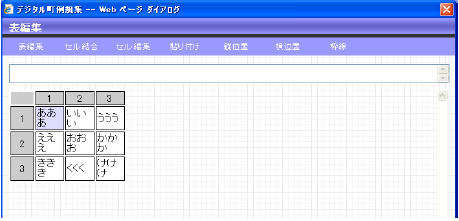WordやExcelの表を貼り付ける方法(タブ区切りテキストの貼付け)
WordやExcelの表を貼り付ける方法(タブ区切りテキストの貼付け)
ここでは表にWordやExcelの表の文字データを一括で貼り付ける方法をご説明します。※ 書式やセルの結合は引き継げないことをご容赦ください。
1 [表編集 画面]で貼り付け先の表を開き、WordやExcelで用意した表と行・列の数が同一の表を、あらかじめ作成します。
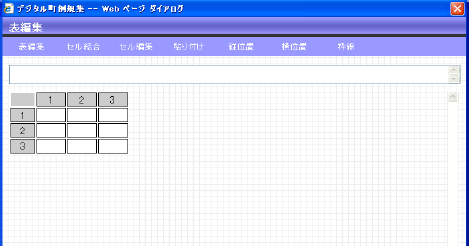
2 表を用意し、コピーします。
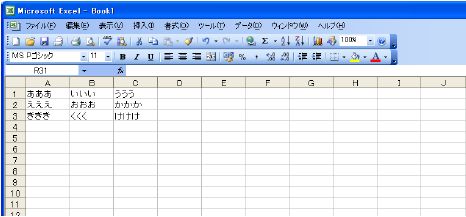
※この図ではExcelを使用しています。
3 [表編集 画面]で、貼り付けたい範囲の左上のセル(通常は最も左上のセル)を選択します。
4 [貼り付け]メニューから[タブ区切]を選択します。
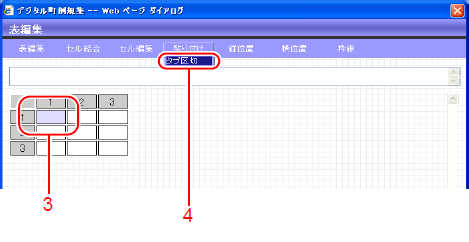
5 [タブ区切り文字貼り付け 画面]の先頭の全角スペースを削除します。
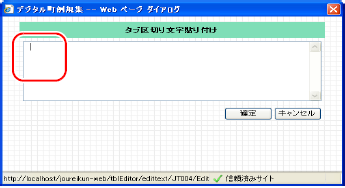
6 [タブ区切り文字貼り付け 画面]の中で、右クリックし[貼り付け]を選択します。
7 次のように、文字が列ごとにタブで区切られた状態で貼り付けられます。[確定]ボタンをクリックします。
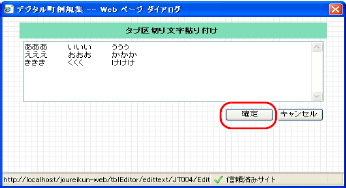
※ タブ区切りとは【TSV】 - 意味/解説/説明/定義 : IT用語辞典
次のように[表編集 画面]に表示されます。